새로운 것, 특히 스마트폰을 시도하는 것은 언제나 즐겁습니다. 같은 플랫폼을 사용하다가 친구와 다른 플랫폼에 대해 대화를 나누다 보면 분명히 머리를 숙이고 싶을 것입니다. 그러나 들리는 것처럼 쉽지는 않습니다. Android에서 iPhone으로 전환하려면 많은 작업이 필요하며 제대로 수행하지 않으면 데이터 손실 가능성이 높기 때문에 번거로울 수 있습니다.
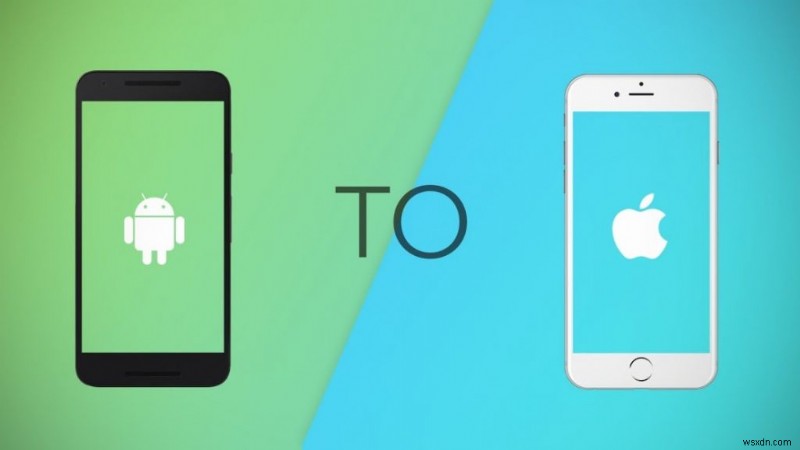
필독:Android에서 백그라운드 데이터 사용을 제한하는 방법
다행히 Google Play 스토어에는 'Move to iOS' 앱 형태의 솔루션이 있습니다. 데이터 손실 없이 Android에서 iPhone으로 이동하기로 결정했다면 'Move to iOS' 앱을 다운로드하여 실행하세요. 새 iPhone은 개인 Wi-Fi 네트워크를 생성하고 Move to iOS 앱에서 실행 중인 Android를 찾습니다. 보안 코드를 확인하면 데이터 전송이 시작되어 올바른 위치에 저장됩니다. 다음은 Android에서 iPhone으로 이동하기 위해 따를 수 있는 단계입니다.
- iOS로 이동 다운로드 Android의 Google Play 스토어에서 앱을 다운로드하세요.
- 두 스마트폰을 모두 충전하고 Android Wi-Fi를 켭니다.
- 새 iPhone을 설정하는 동안 앱 및 데이터 화면을 찾아 Android에서 데이터 이동을 탭합니다. . 이미 설정을 완료한 경우 다시 시작하려면 iPhone을 지워야 합니다.
- Android에서 Move to iOS 앱을 열고 계속을 클릭합니다. 이용약관에 동의합니다.
- 다음을 탭합니다. 코드 찾기 화면의 오른쪽 상단 모서리에서 iPhone에 표시되는 것과 동일한 10자리 또는 6자리 코드를 입력합니다.
- 데이터 전송에서 콘텐츠 선택 화면을 iPhone으로 이동하고 다음을 누릅니다. . Android에서 작업이 완료되었다고 표시되더라도 두 기기를 모두 떠나야 합니다.
- 로딩 바가 iPhone에 표시되는 작업을 마칠 때까지 기다립니다.
- 완료되면 완료를 탭합니다. 및 계속 Android와 iPhone에서 각각. 화면의 단계에 따라 iOS 기기 설정을 완료할 수 있습니다.
- 모든 것이 전송되었는지 확인하십시오. 남아 있는 것이 있으면 해당 데이터를 수동으로 이동할 수 있습니다.
필독:Android를 Mac용 무선 플래시 드라이브로 바꾸는 방법
데이터 손실 없이 Android에서 iPhone으로의 이동을 완료하면 시작할 준비가 된 것입니다. Google Play 스토어와 App Store 모두에서 사용할 수 있는 앱인 경우 무료 앱이 iPhone으로 전송됩니다. 그러나 유료 콘텐츠는 iTunes 위시리스트를 통해 가져올 수 있습니다. . 다른 앱을 사용하거나 전화를 받는 경우 데이터를 전송할 수 없으므로 항상 Move to iOS 앱이 화면에 표시되는지 확인하세요.
